Если вы наткнулись на интересное место, которое хотите добавить в закладки на будущее, хотите вспомнить, где вы припарковали свой велосипед или автомобиль, или хотите отследить ваши любимые места для грузовиков с едой, Apple Maps сделает это легко.
На вашем iPhone Apple Maps позволяет добавлять местоположения в избранное в приложении, так что вы никогда не забудете место, куда хотите вернуться снова. Помимо просто интересных мест, парковки и грузовиков с едой, вы можете использовать эту функцию, чтобы отслеживать часто посещаемые магазины после большого перемещения, по крайней мере, до тех пор, пока вы, наконец, не запомните маршрут самостоятельно, а также другие точки на карте. ,
Эта функция невероятно проста в использовании и позволяет добавлять известные места в Apple Maps как избранные, а также неизвестные места, которые можно переименовать в любое место. Вы можете быстро увидеть все свои избранные и удалить одну за секунду, когда она вам больше не нужна. Обмен также встроен прямо в.
Шаг 1. Сохранение местоположения в вашем списке избранного
Открыв приложение «Карты», введите свой запрос в строке поиска, затем нажмите «Поиск» или нажмите на выигрышный результат. Кроме того, вы можете найти его на карте, если у вас есть общее представление о его местонахождении, а затем нажмите на его имя. Если вы не знаете адрес или имя, вы можете просто нажать на область на карте, чтобы отметить координаты.
Независимо от того, искали ли вы, выбрали или закрепили местоположение, информационная карточка появится внизу, поэтому просмотрите ее и убедитесь, что это место, которое вы хотите добавить в избранное.
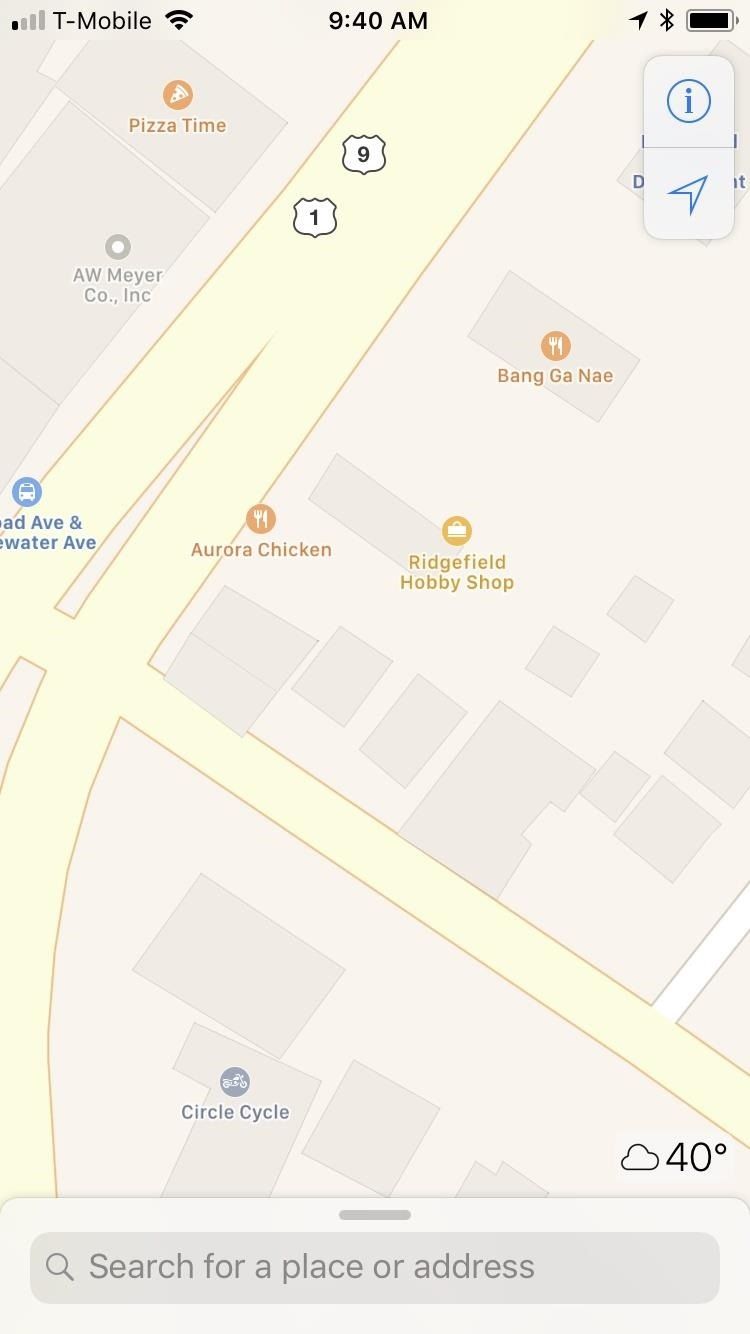
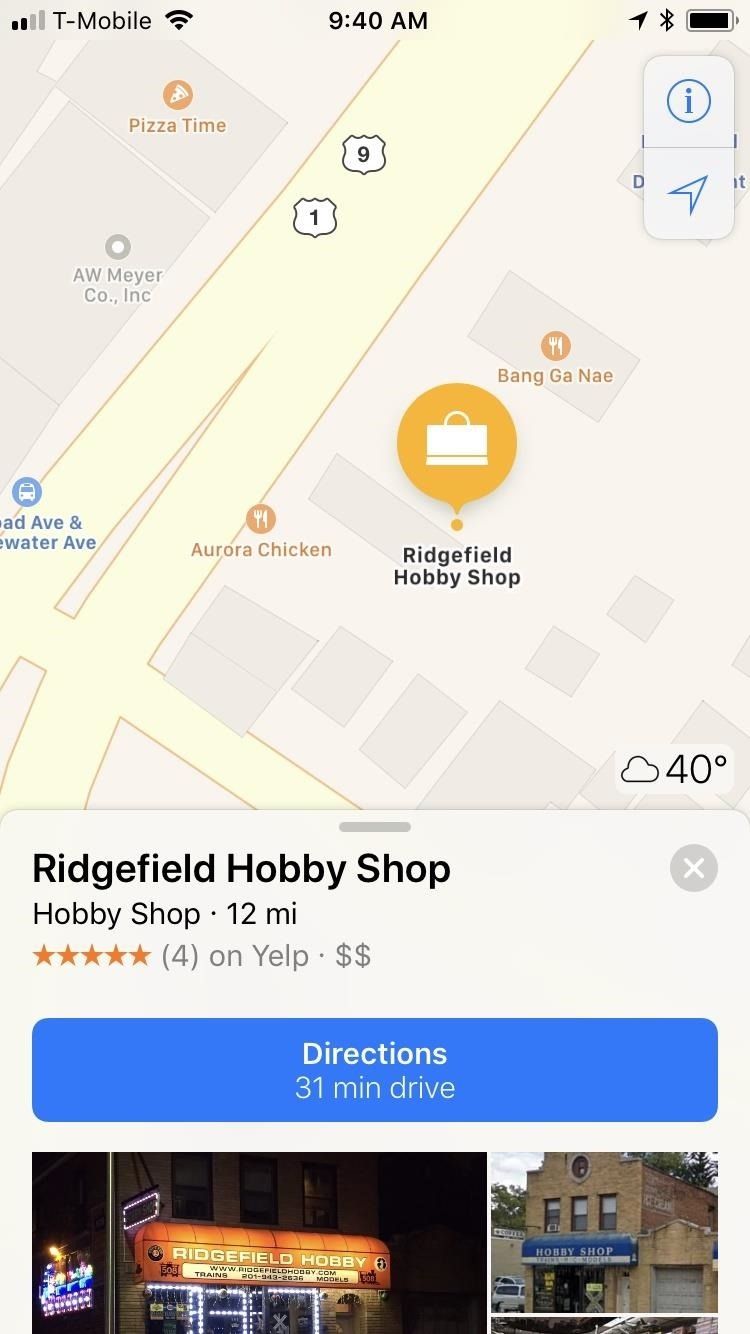
Если вы уверены в своем местоположении, просто нажмите на кнопку «Избранное», которая появляется под адресом. Если к месту прикреплены фотографии, вам, возможно, придется провести пальцем вверх, чтобы увидеть адрес и сердечную кнопку.
Если вы решили пометить безымянное место, например, местоположение вашего любимого продовольственного грузовика. место для парковки или перекресток, нажатие на кнопку «Избранное» вызовет запрос «Добавить в избранное» с просьбой указать название места, поэтому пометьте его и нажмите «Сохранить», чтобы отметить место в качестве избранного.
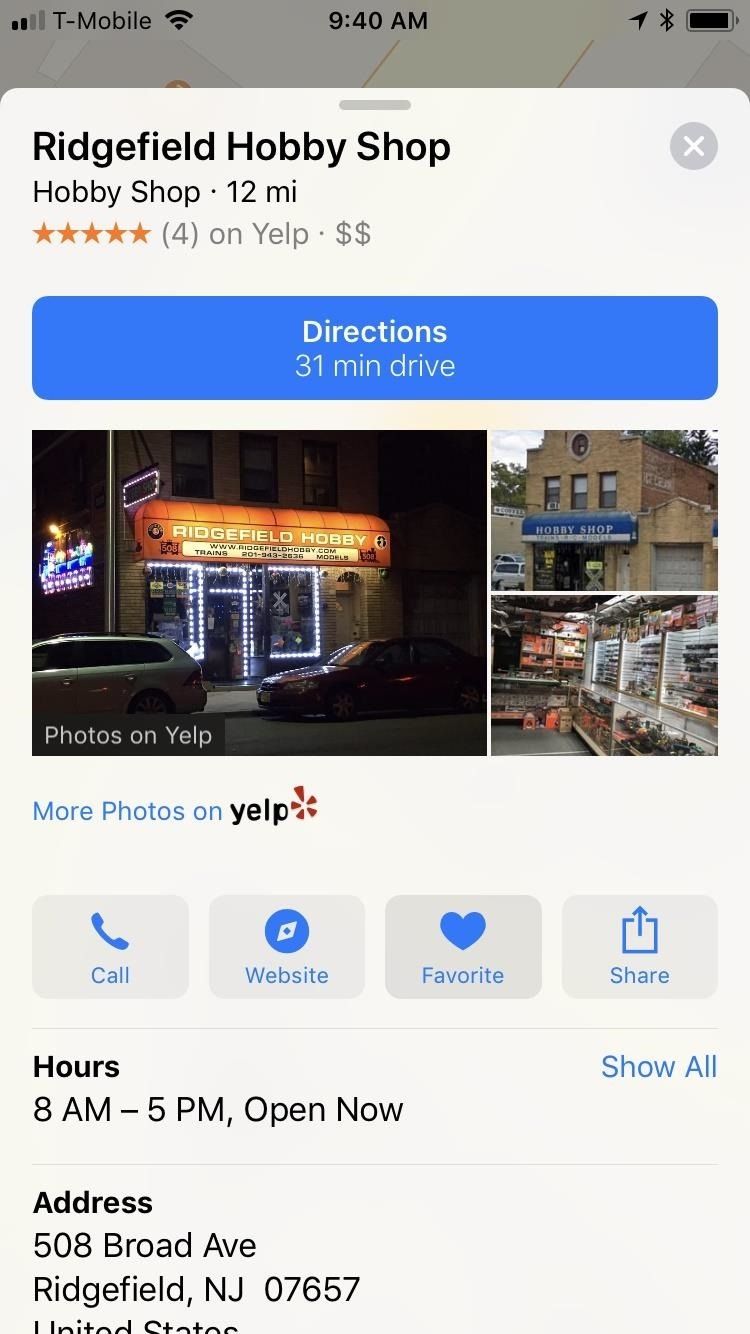
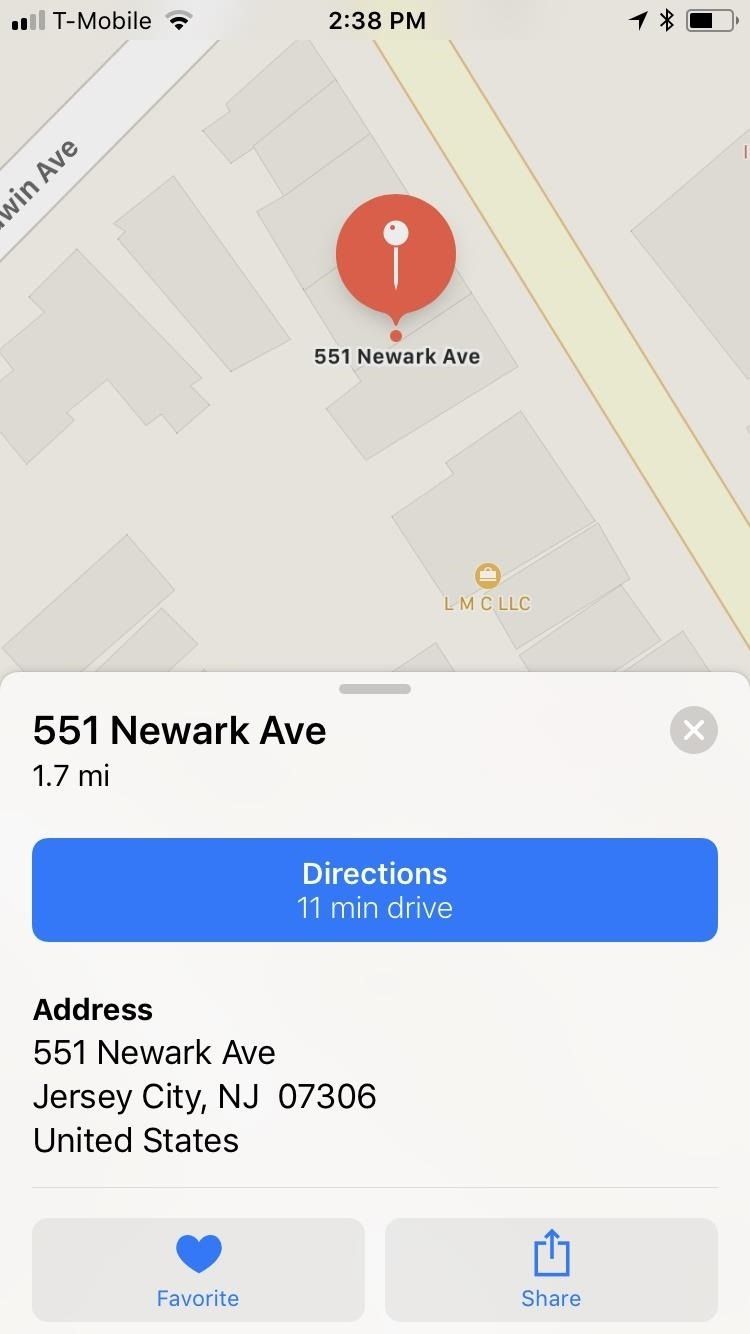
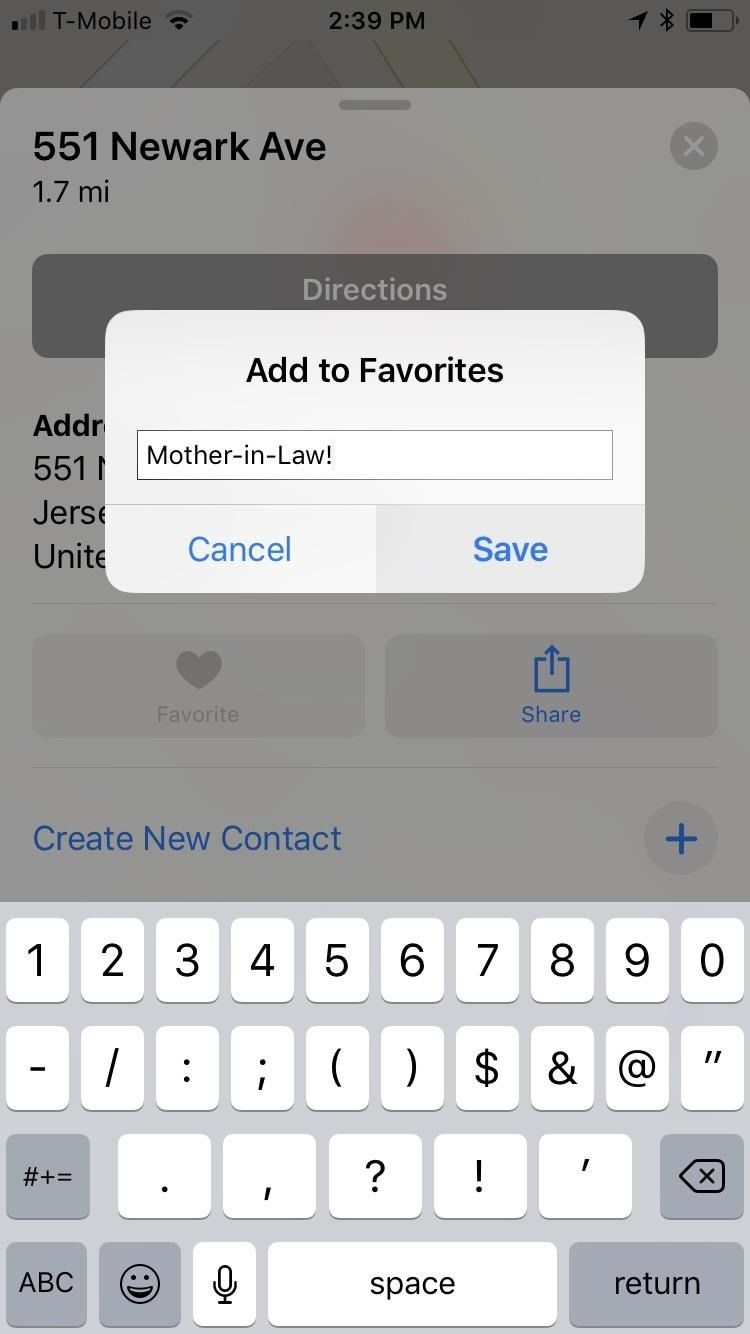
Шаг 2: перейдите к месту в вашем списке избранного
Всякий раз, когда вы хотите получить доступ к избранным местоположениям для будущих поездок, просто проведите пальцем по полю поиска, чтобы показать ваши недавние местоположения. Прокрутите вниз и нажмите «Избранное», чтобы открыть список. Оттуда нажмите на избранное, затем выберите «Направления» и «Перейти», чтобы начать навигацию.
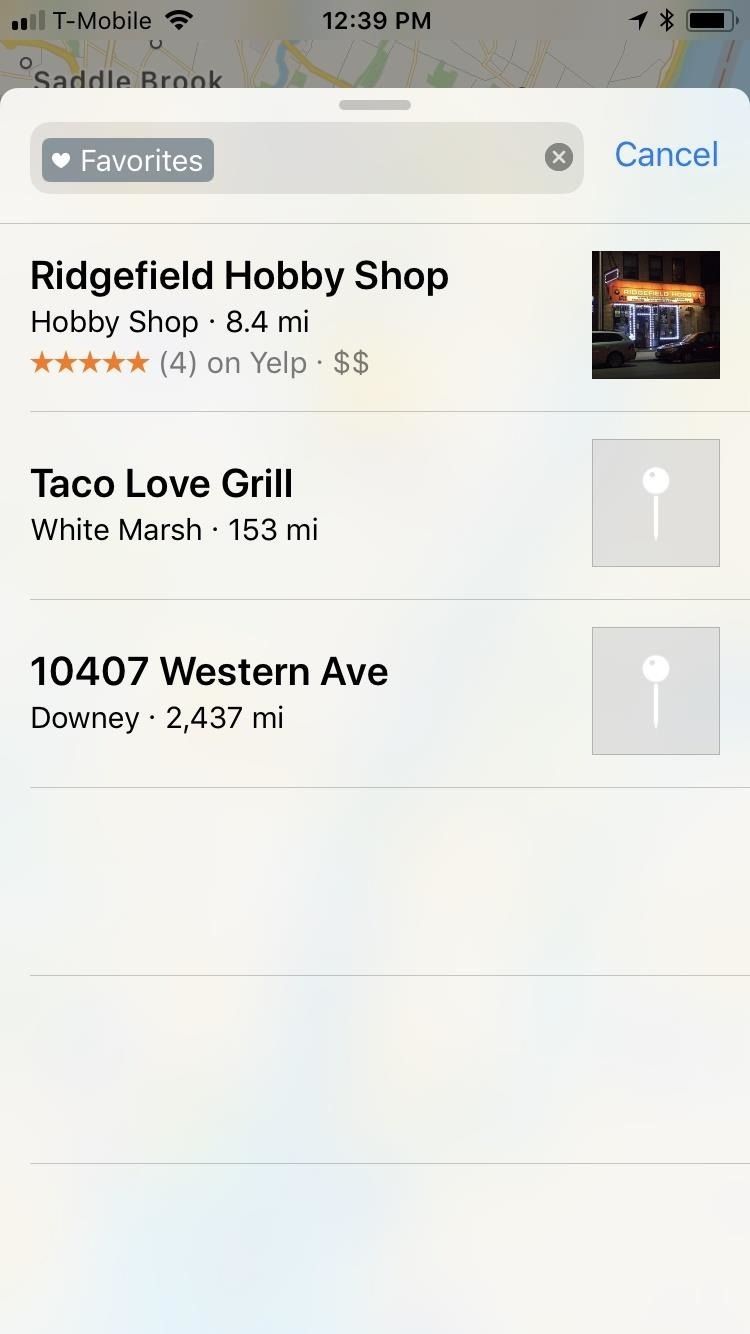
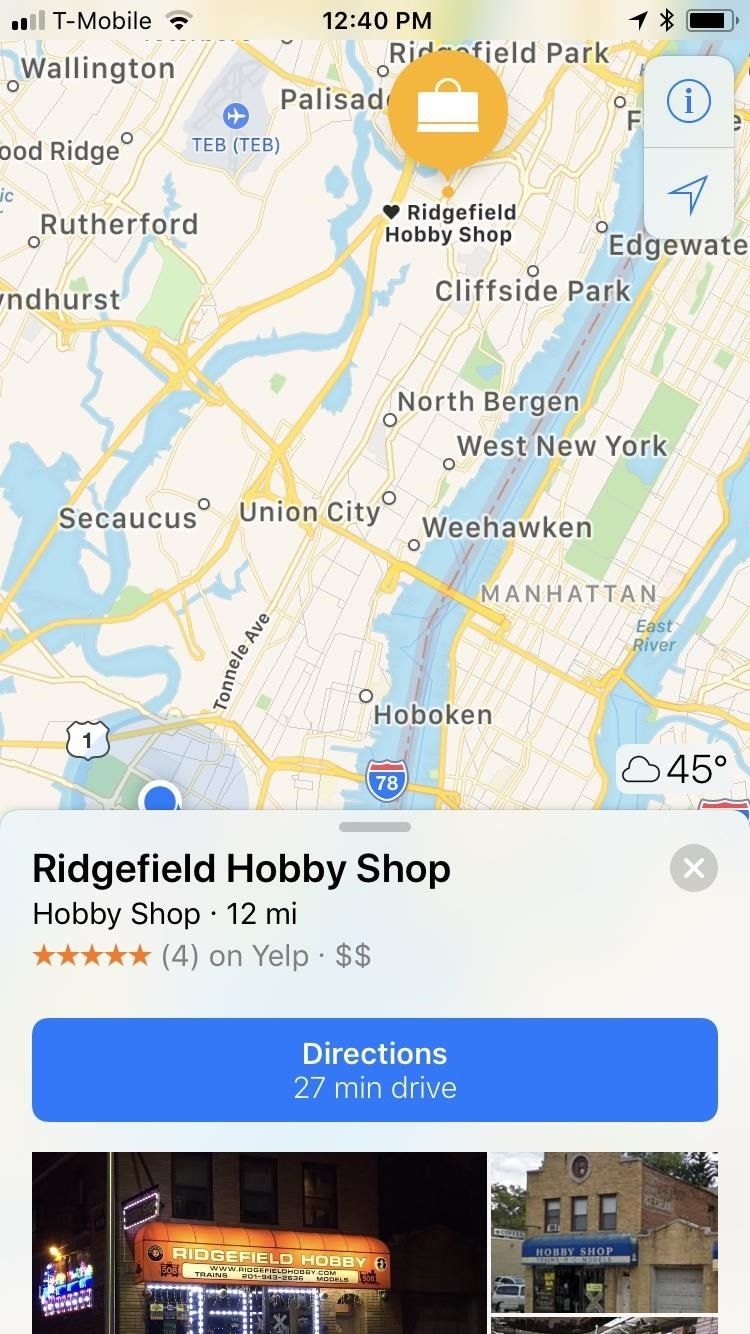
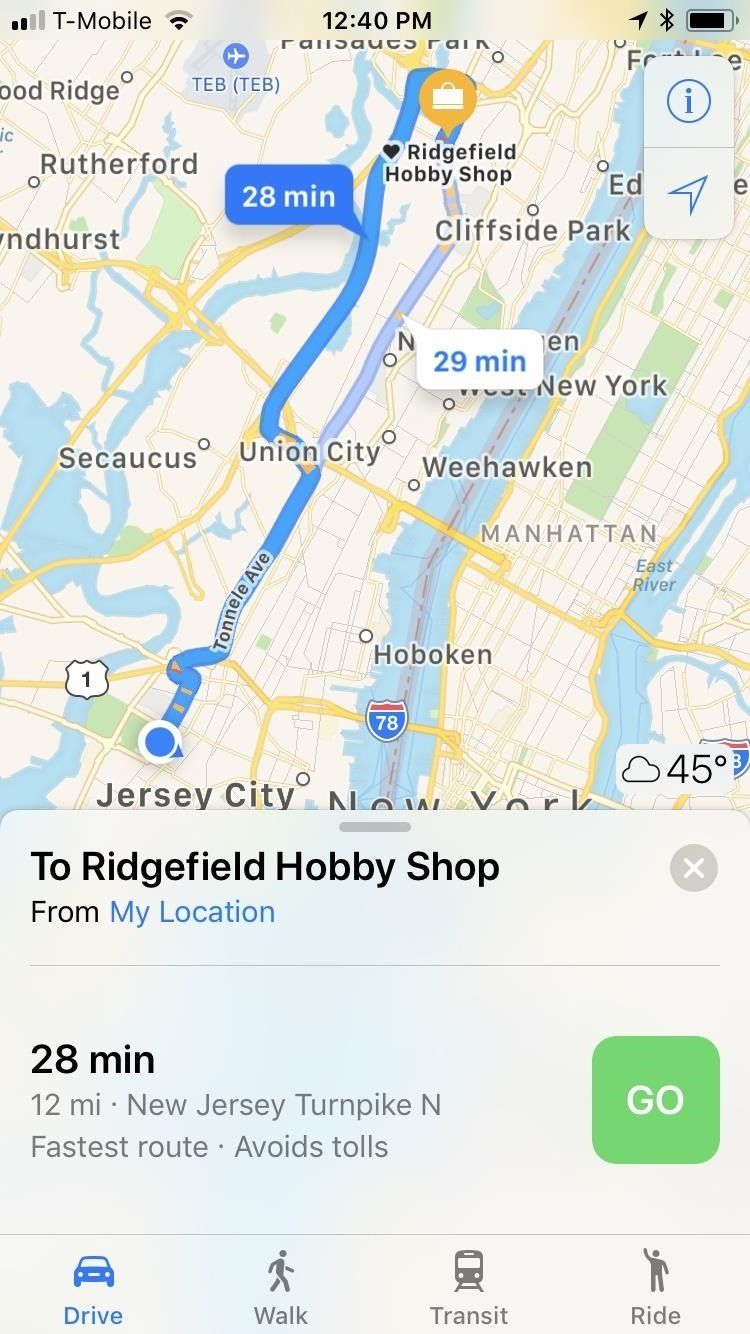
Шаг 3: Удалить, изменить или поделиться местами назначения в избранном
Если определенное сохраненное местоположение окажется разочаровывающим событием, о котором вы предпочли бы забыть, или местом для парковки, которое вам больше не нужно, вы можете удалить его из списка избранных в Apple Maps. Для этого откройте список «Избранное» и быстро проведите пальцем влево по месту назначения, чтобы удалить его из списка. Кроме того, при выполнении медленного пролистывания справа налево над местоположением в «Избранном» отобразится кнопка «Удалить».
Также в этом меню прокрутки вы увидите синюю кнопку «Поделиться», которая позволяет вам поделиться любимым местоположением с близкими людьми и отлично подходит для планирования встреч, и оранжевую кнопку «Изменить имя», которая позволяет переименовать закрепленное местоположение, которое Вы установили ранее. Если вы сами не «закрепили» это место, вы не сможете переименовать это место.
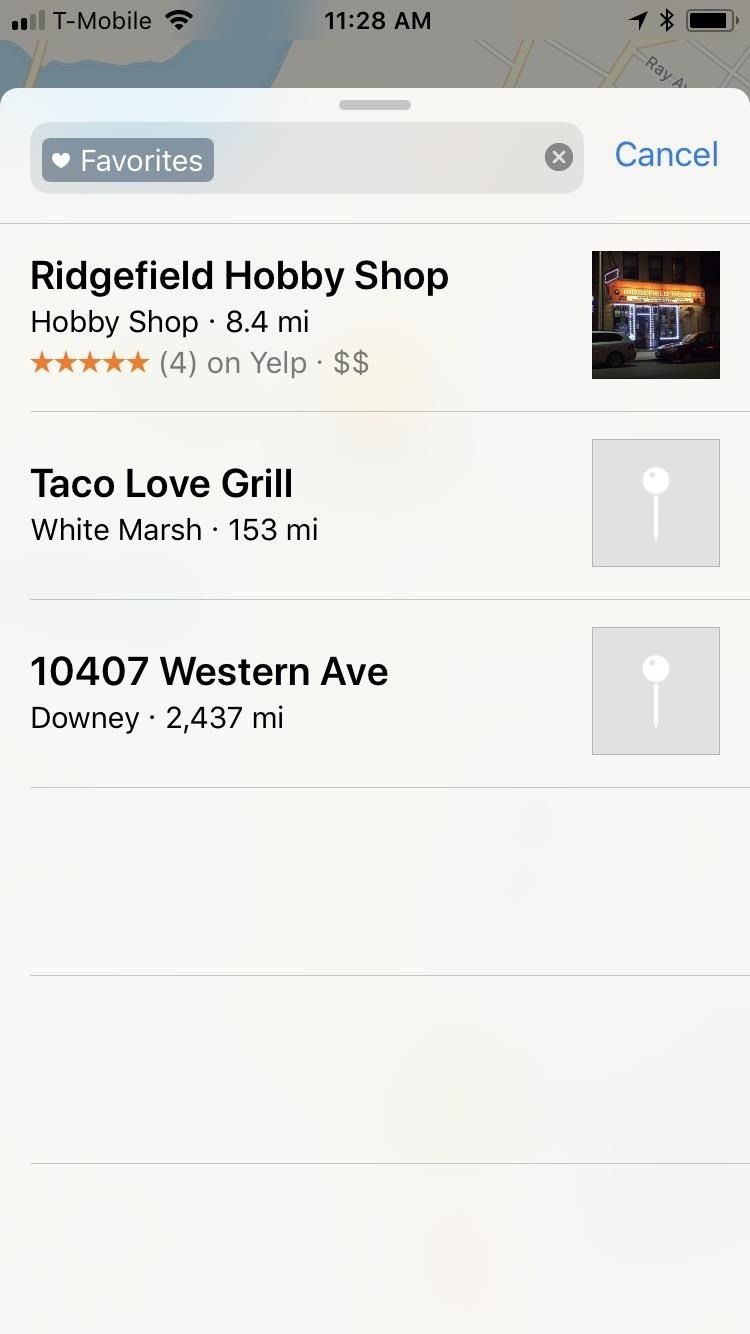

Хотя эта функция, несомненно, удобна для того, чтобы помочь вам запомнить места, она может быть лучше. Два полезных обновления, которые мы хотели бы видеть в будущем обновлении, включают интеграцию с Siri, так что вы можете просто попросить добавить что-то в свой список избранного без помощи рук, а также старую и недооцененную возможность изменить порядок расположения в списке (который раньше особенность).
Какие идеи вы бы хотели реализовать в Apple для дальнейшего совершенствования своего уже звездного навигационного приложения? Дайте нам знать, разместив в разделе комментариев ниже.
Оцените статью!

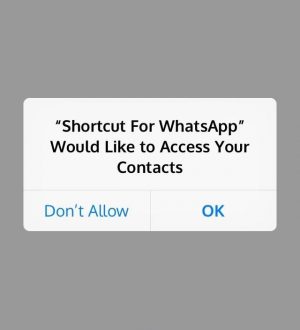

Отправляя сообщение, Вы разрешаете сбор и обработку персональных данных. Политика конфиденциальности.